Correction de la disparition du curseur ou du pointeur de la souris dans le navigateur Chrome
Publié: 2021-01-16
Vous cherchez à réparer le curseur ou le pointeur de la souris qui disparaît dans Chrome ? Alors vous êtes au bon endroit, voyons comment corriger la disparition du curseur dans Chrome.
La disparition du curseur ou du pointeur de la souris pendant que vous essayez de naviguer dans votre navigateur peut être très frustrante. Il peut y avoir plusieurs raisons à ce problème, notamment des pilotes obsolètes ou la désactivation involontaire des paramètres de la souris. L'accélération matérielle automatique est également susceptible de déclencher ce problème. Cependant, il s'agit d'un problème assez courant que l'utilisateur peut facilement corriger par lui-même. Plusieurs méthodes peuvent être utilisées pour résoudre ce problème. Dans ce guide, nous avons compilé certaines des meilleures techniques éprouvées qui peuvent vous aider à corriger la disparition du pointeur de la souris dans le problème Chrome.
L'utilisateur peut appliquer les étapes suivantes tout en essayant de résoudre le problème de disparition du curseur de la souris dans Chrome . Il est impératif de fermer tous les onglets que vous avez ouverts dans Google Chrome avant d'essayer l'une des méthodes indiquées ci-dessous, car laisser les onglets ouverts pourrait vous faire perdre des données.

Contenu
- Correction de la disparition du curseur ou du pointeur de la souris dans le navigateur Chrome
- Méthode 1 : Désactiver l'accélération matérielle dans Chrome
- Méthode 2 : tuer Chrome à partir du gestionnaire de tâches et relancer
- Méthode 3 : Redémarrez le navigateur avec la commande chrome://restart
- Méthode 4 : mettre à jour le navigateur Chrome
- Méthode 5 : Passer au navigateur Chrome Canary
- Méthode 6 : basculer en mode tablette
- Méthode 7 : Recherche de logiciels malveillants
- Méthode 8 : Activer la souris
- Méthode 9 : effectuer une analyse DISM et SFC
- Méthode 10 : mise à jour des pilotes
- Méthode 11 : supprimer plusieurs souris
- Méthode 12 : désinstaller et réinstaller Chrome
Correction de la disparition du curseur ou du pointeur de la souris dans le navigateur Chrome
Méthode 1 : Désactiver l'accélération matérielle dans Chrome
C'est l'un des principaux moyens de résoudre le problème de disparition du curseur de la souris dans Google Chrome. C'est très efficace, ainsi qu'une méthode simple qui peut être employée par l'utilisateur.
1. Tout d'abord, ouvrez Google Chrome et accédez au coin supérieur droit.
2. Ici, cliquez sur les trois points verticaux puis sélectionnez l'option Paramètres maintenant.

3. Dans cette fenêtre, naviguez vers le bas puis cliquez sur le lien Avancé .

4. Après avoir ouvert les paramètres avancés , accédez à l'option Système .
5. Vous verrez une option appelée Utiliser l'accélération matérielle lorsqu'elle est disponible . Un curseur sera présent à côté, désactivez-le.

6. Appuyez sur le bouton Relancer à côté de ce curseur pour relancer le navigateur Chrome.
7. Revérifiez le mouvement du curseur dans le navigateur pour voir si vous pouvez corriger la disparition du pointeur de la souris dans le problème Chrome.
Méthode 2 : tuer Chrome à partir du gestionnaire de tâches et relancer
Une autre méthode pour corriger la disparition du curseur de la souris dans le problème Chrome consiste à supprimer Chrome du gestionnaire de tâches et à le relancer. De nombreux utilisateurs considèrent ce processus comme légèrement fastidieux, mais il est fort probable qu'il résolve le problème.
1. Tout d'abord, ouvrez le Gestionnaire des tâches . Cliquez sur le raccourci Ctrl+Alt+Suppr pour l'exécuter.
2. Ensuite, cliquez sur Google Chrome et sélectionnez l'option Fin de tâche . Cela tuera les processus dans Google Chrome.

3. Assurez-vous que tous les processus de Chrome sont terminés. Tous les threads Chrome en cours d'exécution doivent se terminer pour que cette méthode prenne effet.
Maintenant, relancez le navigateur et vérifiez l'état du problème.
Méthode 3 : Redémarrez le navigateur avec la commande chrome://restart
La technique suivante de notre compilation consiste à redémarrer le navigateur Chrome au lieu de le tuer à partir du gestionnaire de tâches. Accédez à la barre d'URL dans Chrome et tapez "chrome://restart" dans le navigateur. Appuyez sur Entrée pour relancer le navigateur.

Il est obligatoire de s'assurer que vous n'avez pas de données non enregistrées dans Google Chrome lorsque vous effectuez cette étape, car cela fermera brièvement les onglets et extensions existants.
Méthode 4 : mettre à jour le navigateur Chrome
Il est possible que le curseur de la souris disparaisse dans Chrome . Le problème est dû à une version obsolète du navigateur. Les bogues de la version précédente peuvent entraîner un dysfonctionnement du pointeur de la souris.
1. Ouvrez le navigateur Chrome et accédez au coin supérieur droit. Cliquez sur les trois points verticaux qui s'y trouvent.
2. Maintenant, accédez à Aide > À propos de Google Chrome .

3. Vérifiez si le navigateur Google Chrome est à jour. Si ce n'est pas le cas, assurez-vous de le mettre à jour pour résoudre le problème.

Méthode 5 : Passer au navigateur Chrome Canary
Cette méthode n'est généralement pas recommandée car le navigateur Canary est une version développeur. Il est très instable, mais vous pouvez l'utiliser pour résoudre les problèmes avec votre navigateur Chrome. Téléchargez Chrome Canary et voyez si vous pouvez lancer Chrome correctement. Cependant, il est conseillé de revenir immédiatement au navigateur stable pour éviter la perte de données.
Méthode 6 : basculer en mode tablette
Si vous possédez un ordinateur portable à écran tactile, cette technique peut résoudre le problème de la disparition du curseur de la souris dans Chrome. Toutes les applications s'ouvriront dans un affichage plein écran par défaut lorsque ce mode est activé. Accédez au Centre d'action à partir de votre barre des tâches ( appuyez sur la touche Windows + A ) et accédez à l'option Mode tablette . Relancez le navigateur pour vérifier si le pointeur de la souris est réapparu.

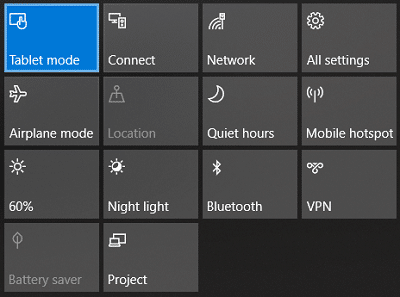
Méthode 7 : Recherche de logiciels malveillants
Les logiciels malveillants pourraient être la raison pour laquelle le curseur de la souris disparaît dans le problème Chrome. Il peut être détecté assez facilement dans Chrome. Voyons les étapes qui sont impliquées.
1. Allez dans le coin supérieur droit de votre navigateur puis cliquez sur les trois doutes verticaux et accédez à Paramètres .

2. Faites défiler vers le bas de la fenêtre, puis cliquez sur l'option Avancé .
3. Ensuite, sous la section Réinitialiser et nettoyer , cliquez sur l'option Nettoyer l'ordinateur .

4. Cliquez sur le bouton Rechercher pour poursuivre l'analyse.
Si le système répertorie des logiciels nuisibles, cliquez sur le bouton Supprimer situé à côté pour éliminer la menace.
Méthode 8 : Activer la souris
Il est possible que vous ayez involontairement désactivé les paramètres du curseur sur votre système. Vous pouvez appuyer sur les touches de raccourci requises sur votre clavier pour résoudre ce problème. Certains des raccourcis standard connus pour résoudre ce problème sont :
- F3 (Fn+F3)
- F7 (Fn+F7)
- F9 (Fn+F9)
- F11 (Fn+F11)
Sur certains ordinateurs portables, un raccourci clavier particulier est capable de verrouiller le trackpad. Assurez-vous que cette option reste désactivée lors de la tentative de réparation du pointeur de la souris disparaît dans Chrome.
Méthode 9 : effectuer une analyse DISM et SFC
Parfois, la souris et le clavier peuvent être corrompus, entraînant la perte de fichiers associés. Une analyse SFC est nécessaire pour identifier la cause première de ce problème et la remplacer de manière appropriée. Si vous êtes un utilisateur de Windows 10, vous devez également effectuer une analyse DISM avant l'analyse SFC.
1. Tapez cmd dans Windows Search puis cliquez sur Exécuter en tant qu'administrateur .

2. Ensuite, tapez la commande suivante dans cmd et appuyez sur Entrée :
DISM.exe /Online /Cleanup-image /Restorehealth

3. Si votre source de réparation est un média externe, vous devrez saisir une autre commande :
DISM.exe /Online /Cleanup-Image /RestoreHealth /Source:C:\RepairSource\Windows/LimitAccess

4. Après avoir terminé l'analyse DSIM, nous devons procéder à l'analyse SFC.
5. Ensuite, tapez sfc / scannow et appuyez sur Entrée.

Méthode 10 : mise à jour des pilotes
Parfois, le curseur de la souris disparaît dans Chrome. Un problème peut survenir en raison de pilotes de clavier et de souris obsolètes. Vous pouvez résoudre ce problème en suivant les étapes ci-dessous :
1. Tout d'abord, appuyez sur la touche Windows + R puis tapez devmgmt.msc et appuyez sur Entrée .

2. Cela ouvrira la console du gestionnaire de périphériques .
3. Allez dans la section Souris et sélectionnez la souris que vous utilisez. Faites un clic droit dessus pour sélectionner l'option Mettre à jour le pilote .

4. Relancez le navigateur pour vérifier si le pointeur de la souris apparaît dans Chrome ou non.
Méthode 11 : supprimer plusieurs souris
Si vous utilisez plusieurs souris pour votre ordinateur, il est possible que cela soit la raison pour laquelle le curseur de la souris disparaît dans Chrome. Vérifier les paramètres Bluetooth de votre ordinateur peut offrir une solution.
1. Appuyez sur la touche Windows + I pour ouvrir Paramètres puis cliquez sur Périphériques.

2. Cliquez ensuite sur Bluetooth et autres appareils et vérifiez les paramètres pour voir si une seule souris est connectée.
3. S'il y a plusieurs souris, cliquez dessus et cliquez sur le bouton Supprimer .

Méthode 12 : désinstaller et réinstaller Chrome
1. Ouvrez le Panneau de configuration et accédez à Programme et fonctionnalité .

2. Ensuite, sélectionnez Chrome puis faites un clic droit et choisissez Désinstaller .
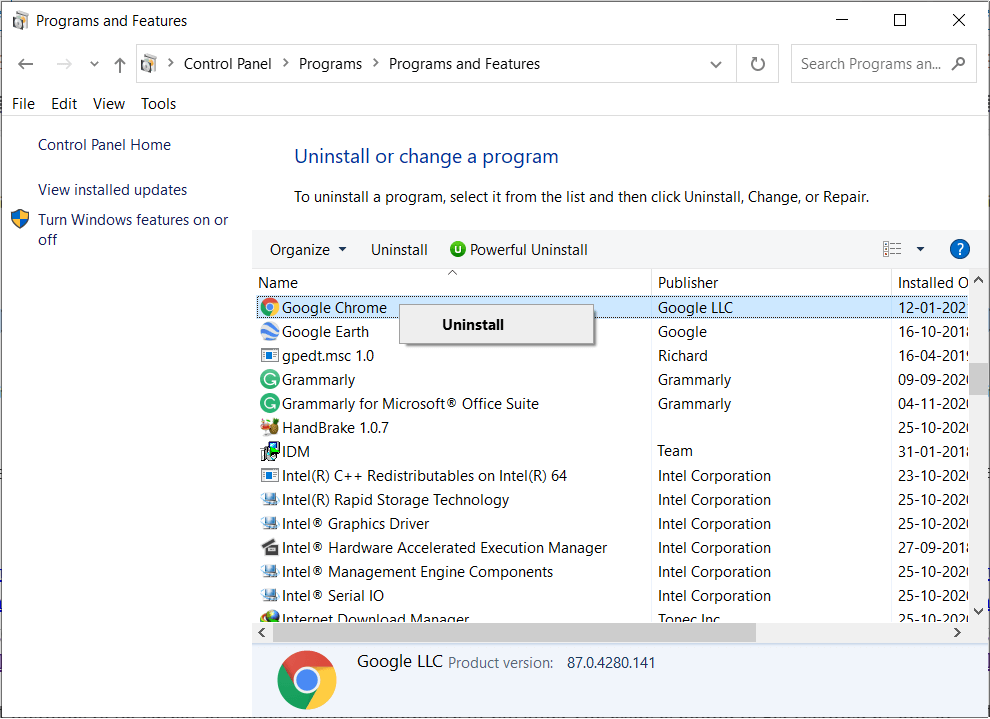
3. Après cette étape, accédez à n'importe quel autre navigateur et installez Google Chrome.
Conseillé:
- Correction de la souris sans fil Logitech ne fonctionnant pas
- La souris ralentit ou se fige sous Windows 10 ? 10 façons efficaces d'y remédier !
- Correction de l'erreur Chrome Needs Storage Access sur Android
- Comment voir les téléchargements récents dans Google Chrome
Il s'agit d'une compilation des meilleures méthodes pour corriger la disparition du curseur ou du pointeur de la souris dans Chrome . Le problème est lié à être corrigé par l'une de ces méthodes car il s'agit d'une liste complète qui possède presque toutes les solutions possibles.
